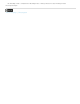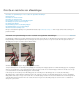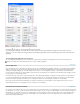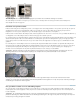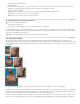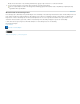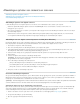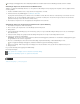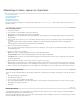Operation Manual
In sommige scannerprogramma's kunt u Photoshop instellen als de externe editor voor een afbeelding nadat het scannen is voltooid.
Afbeeldingen importeren aan de hand van de TWAIN-interface
TWAIN is een platformonafhankelijke interface voor het ophalen van afbeeldingen die zijn vastgelegd door bepaalde scanners, digitale camera’s
en frame grabbers.
1. Installeer de TWAIN-software die door de producent van het apparaat is verstrekt.
2. Download de Photoshop TWAIN-plug-in voor Windows of Mac OS.
De plug-in biedt ondersteuning voor de 32-bits versies van Windows en Mac OS. Deze biedt ook ondersteuning voor de 64-bits versie van
Mac OS 10.6, als de scannerfabrikant stuurprogramma's voor 64-bits verschaft. (Dat is meestal niet het geval, zodat de meeste Mac OS-
gebruikers Photoshop moeten uitvoeren in de 32-bits modus.)
3. Kies Bestand > Importeren en kies het apparaat dat u wilt gebruiken in het submenu.
Afbeeldingen importeren aan de hand van de WIA-interface (alleen Windows)
1. Kies Bestand > Importeren > WIA-ondersteuning.
2. Kies de locatie op de computer waar u de afbeeldingsbestanden wilt opslaan.
3. Klik op Starten.
4. Selecteer Opgehaalde afbeelding(en) openen in Photoshop (tenzij u een groot aantal afbeeldingen wilt importeren of als u de afbeeldingen
later wilt bewerken).
5. Selecteer Unieke submap als u geïmporteerde afbeeldingen wilt opslaan in een map met de huidige datum als naam.
6. Selecteer de scanner die u wilt gebruiken.
Opmerking: Als de naam van uw scanner niet in het submenu wordt weergegeven, controleert u of de software en stuurprogramma’s goed
zijn geïnstalleerd en de scanner is aangesloten.
7. Kies het soort afbeelding dat u wilt scannen: Kleurenafbeelding, Grijswaardenafbeelding of Zwart-witafbeelding of Tekst.
Als u aangepaste instellingen wilt opgeven, selecteert u Kwaliteit van gescande afbeelding aanpassen.
8. Klik op Voorvertoning. Indien nodig sleept u de handgrepen van het selectiekader om de grootte van het uitsnijden aan te passen.
9. Klik op Scannen.
De gescande afbeelding wordt opgeslagen in BMP-indeling.
Meer Help-onderwerpen
Foto's ophalen van een digitale camera of kaartlezer naar Adobe Bridge
Navigeren en afbeeldingen openen en opslaan in Camera Raw
Juridische kennisgevingen | Online privacybeleid